S1368 - Phần mềm Quản lý bán hàng dành cho "Hai Lúa. Chúng tôi gọi đây là "Phần mềm quản lý dành cho Hai Lúa" vì nó dễ sử dụng hơn bất cứ một chương trình về quản lý nào khác. Bạn cần phải biết những gì để có thể làm việc được với S1368? Gõ văn bản và sử dụng chuột, vậy là xong! Tất cả những gì mà bạn thường phải ghi chép trên sổ sách thì nay được thể hiện lại hết sức quen thuộc trong chương trình, chính vì vậy mà nó trở nên gần gũi và thân thiện, một điều ít thấy ở các chương trình về quản lý khác.
Chúng tôi gọi đây là "Phần mềm quản lý dành cho Hai Lúa" vì nó dễ sử dụng hơn bất cứ một chương trình về quản lý nào khác. Bạn cần phải biết những gì để có thể làm việc được với S1368? Gõ văn bản và sử dụng chuột, vậy là xong! Tất cả những gì mà bạn thường phải ghi chép trên sổ sách thì nay được thể hiện lại hết sức quen thuộc trong chương trình, chính vì vậy mà nó trở nên gần gũi và thân thiện, một điều ít thấy ở các chương trình về quản lý khác.
Demo:
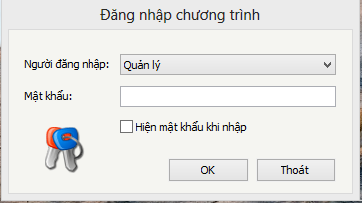
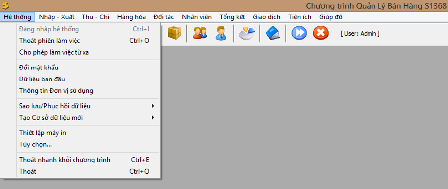
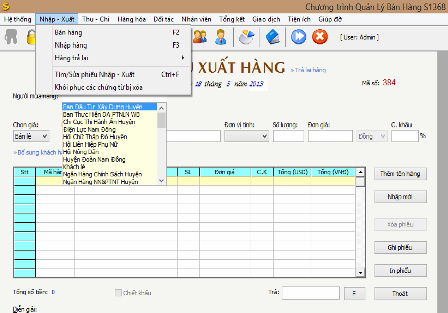
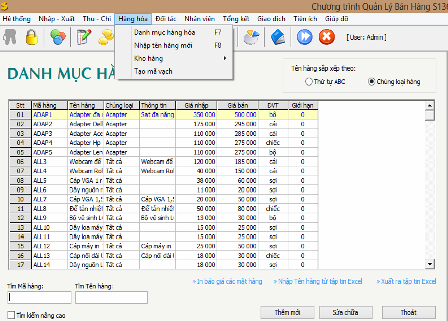
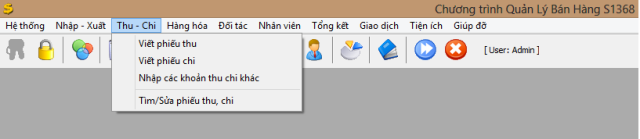
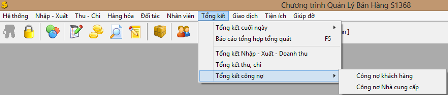
• Đơn giản, thân thiện, dễ dùng.
• Khả năng tùy biến linh hoạt, phù hợp với nhiều ngành nghề kinh doanh.
• Báo cáo thống kê rõ ràng, minh bạch, dễ hiểu.
• Luôn được bổ sung, nâng cấp miễn phí; tự động cập nhật khi có phiên bản mới.
• Dung lượng nhỏ gọn, cài đặt dễ dàng.
Phương thức mua hàng
Bạn có thể tải chương trình về dùng thử trước khi đưa ra quyết định của mình. Phiên bản Demo cho bạn sử dụng trong 30 ngày với đầy đủ các tính năng như bản chính thức.
Giá của 01 bản quyền chương trình, cài đặt trên 01 máy tính là 990.000 VNĐ, thời hạn sử dụng mãi mãi, cập nhật miễn phí lên phiên bản mới trong suốt thời gian sử dụng; miễn phí phiên bản chạy qua mạng LAN.
Hướng dẫn nhanh
Xin bạn vui lòng dành ra một chút thời gian để đọc qua mục Hướng dẫn nhanh này, những thông tin ở đây sẽ giúp bạn sử dụng chương trình dễ dàng và hiệu quả hơn.
Bắt đầu
Nếu đang sử dụng chương trình này trên máy tính, bạn hãy sao lưu lại dữ liệu của mình tới một nơi an toàn trước khi cài đặt.
Trong khi cài đặt, một số tác động tới hệ thống (Registry) có thể bị cảnh báo hoặc chặn lại bởi các AntiVirus, bạn tạm thời tắt các chương trình này đi để tiến trình cài đặt được diễn ra suôn sẻ (Lưu ý: Tập tin chương trình đã được kiểm tra với một số trình diệt Virus danh tiếng như Kaspersky, Avira, Norton AntiVirus... và bạn có thể hoàn toàn yên tâm về mức độ "sạch sẽ" cũng như an toàn của nó).
Sao lưu dữ liệu
- Vào Hệ thống > Sao lưu/Phục hồi dữ liệu > Sao lưu dữ liệu.
- Bấm Chọn thư mục để chọn nơi chứa tập tin sao lưu.
- Bấm Bắt đầu để bắt đầu thực hiện sao lưu.
- Copy thư mục Templates và Utilities (nếu có) từ C:Program FilesS1368 tới một thư mục khác.
Để gõ Tiếng Việt trong chương trình bạn nên sử dụng Unikey vì bộ gõ này miễn phí, nhỏ gọn, và đặc biệt là không can thiệp tới bộ phông hệ thống như các chương trình gõ Tiếng Việt khác. Chương trình Unikey có thể tải xuống từ địa chỉhttp://sf.net/projects/unikey.
Chú ý
- Gỡ bỏ các bộ gõ Tiếng Việt khác trước khi cài đặt Unikey.
- Nếu Windows bị lỗi phông chữ sau khi gỡ bỏ bộ gõ Tiếng Việt, bạn hãy cài lại chương trình Unikey (tải về từ đây) để sửa lỗi này.
Thiết lập bảng mã cho bộ gõ: bấm chuột phải vào biểu tượng chương trình dưới khay đồng hồ, chọn Bảng mã khác > Vietnamese locale CP 1258. Luôn luôn nhớ điều này trước khi gõ Tiếng Việt trong chương trình.
Cài đặt
- Giải nén tập tin S1368.zip
- Chạy tập tin Setup.exe trong thư mục S1368
- Thực hiện theo các hướng dẫn trong trình cài đặt, khởi động lại máy tính sau khi hoàn tất.
Vào Hệ thống > Tùy chọn... Ở đây bạn có thể thiết lập một số tùy chọn cho phù hợp với công việc của bạn. Cụ thể:
- Tự động sao lưu dữ liệu: luôn luôn nên bật tùy chọn này để chương trình tự động sao lưu dữ liệu của bạn mỗi khi kết thúc phiên làm việc. Tùy theo lượng chứng từ phát sinh mỗi ngày, bạn chọn thời gian sao lưu sao cho hợp lý.
- Chiết khấu riêng cho từng mặt hàng: nếu thường xuyên chiết khấu cho khách hàng và giá trị chiết khấu khác nhau ở mỗi mặt hàng, bạn đánh dấu chọn vào đây.
- Sử dụng máy quét mã vạch/Nhập mã số sản phẩm bằng tay:
- Cho phép sử dụng máy quét mã vạch khi nhập - xuất hàng.
- Nếu các mặt hàng của bạn cần quản lý theo mã số (ví dụ: sơn, gạch men...) thì cũng bật tùy chọn này để khi nhập tên hàng mới bạn có thể nhập vào đó các mã số sản phẩm.
- Tự động áp số lượng - Phiếu xuất: khi bấm máy quét lên mã vạch sản phẩm, số lượng hàng sẽ được tự động nhập vào. Nếu bạn muốn nhập số lượng bằng tay thì bỏ tùy chọn này.
- Chỉ bán khách lẻ, không quản lý công nợ xuất: nếu bạn chỉ bán khách lẻ (khách lạ), trả tiền ngay thì đánh dấu chọn vào đây, các thao tác khi viết phiếu xuất sẽ trở nên đơn giản rất nhiều.
- Quản lý mặt hàng theo số IMEI/Serial: bật tùy chọn này khi sản phẩm của bạn cần quản lý theo số Serial hoặc IMEI (ví dụ: linh kiện máy tính, điện thoại di động...).
- Tính tồn kho và lợi nhuận theo bình quân giá nhập: mặc định, chương trình tính giá trị hàng tồn và hạch toán lợi nhuận theo phương pháp Nhập trước - Xuất trước. Nếu giá cả các mặt hàng đang kinh doanh của bạn có nhiều biến động thì nên chọn phương pháp tính bình quân, kết quả sẽ được phản ánh chính xác hơn.
Đi kèm trong S1368 là một vài chương trình nho nhỏ mà chúng tôi hy vọng rằng sẽ là những tiện ích hữu dụng cho công việc của bạn...
Sao lưu và cứu hộ máy tính
Tiện ích này sẽ giúp bạn nhanh chóng phục hồi lại trạng thái OK trước đó mỗi khi hệ thống của bạn gặp sự cố, Windows bị lỗi, Virus tấn công hay một hư hỏng gì đó thuộc về phần mềm làm cho máy tính không khởi động được.
Trước tiên, bạn cần sao lưu lại hệ thống theo chỉ dẫn sau đây:
- Đảm bảo rằng hệ thống của bạn đang ở trong tình trạng "4S": Sạch Sẽ - Sung Sức, các phần mềm cài đặt đầy đủ, hoạt động trơn tru và đặc biệt là "Không còn dấu hiệu của Virus".
- Vào Tiện ích > Sao lưu/Phục hồi hệ thống:
- Chọn ổ đĩa chứa file sao lưu rồi bấm vào Bắt đầu. Chờ khoảng 3 - 5 phút, khi tiến trình kết thúc, bấm OK để hoàn tất.
Trong khi chương trình thực hiện sao lưu bạn vẫn có thể làm việc bình thường.
Khi hệ thống của bạn bị lỗi, không vào được Windows hay vì một lý do gì đó làm cho máy tính của bạn hoạt động không còn "ngọt ngào" như trước nữa, bạn có thể nhanh chóng khôi phục trở lại trạng thái "OK" qua 3 bước đơn giản sau đây:
- Khởi động lại máy tính từ đĩa CD-ROM S1368.
- Chọn Auto System Restore (Tu dong khoi phuc he thong), bấm OK để bắt đầu...
- Chờ cho đến khi tiến trình hoàn tất, lấy đĩa CD ra rồi khởi động lại máy tính.
Email: htbinhpc@gmail.com
Call: 0919.648.707
 Trang Chủ
Trang Chủ





0 comments:
Đăng nhận xét